Интеграция единого входа в систему (SSO) Microsoft Entra с приложением Equinix Federation
В этой статье вы узнаете, как интегрировать приложение федерации Equinix с идентификатором Microsoft Entra. При интеграции приложения Equinix Federation с Microsoft Entra ID вы можете сделать следующее:
- Контролируйте, кто имеет доступ к приложению Equinix Federation, используя Microsoft Entra ID.
- Включите автоматический вход пользователей в приложение федерации Equinix с помощью учетных записей Microsoft Entra.
- Управляйте учетными записями в одном центральном месте.
Предварительные условия
В сценарии, описанном в этой статье, предполагается, что у вас уже есть следующие предварительные требования:
- Учетная запись пользователя Microsoft Entra с активной подпиской. Если ее нет, можно создать учетную запись бесплатно.
- Одна из следующих ролей:
- Подписка Equinix Federation App с активированной поддержкой единого входа (SSO).
Описание сценария
В этой статье описана настройка и проверка единого входа Microsoft Entra в тестовой среде.
- Приложение Equinix Federation App поддерживает единый вход, инициированный поставщиком услуг.
Примечание.
Идентификатор этого приложения — фиксированное строковое значение, поэтому в одном клиенте можно настроить только один экземпляр.
Добавление Equinix Federation App из коллекции
Чтобы настроить интеграцию приложения Federation Equinix с Microsoft Entra ID, необходимо добавить приложение Federation Equinix из галереи в список управляемых приложений SaaS.
- Войдите в Административный центр Microsoft Entra как минимум как Администратор облачных приложений.
- Перейдите к управлению идентичностью>приложениям>корпоративным приложениям>новое приложение.
- В разделе Добавление из коллекции в поле поиска введите Equinix Federation App.
- Выберите Equinix Federation App в области результатов и добавьте это приложение. Подождите несколько секунд, пока приложение не будет добавлено в ваш тенант.
Кроме того, можно также использовать мастер конфигурации корпоративных приложений. В этом мастере вы можете добавить приложение в клиент, добавить пользователей и группы в приложение, назначить роли, а также пошагово настроить конфигурацию единого входа (SSO). Подробнее о мастерах Microsoft 365.
Настройте и протестируйте единый вход (SSO) Microsoft Entra для приложения Equinix Federation.
Настройте и проверьте единый вход Microsoft Entra в Equinix Federation App с помощью тестового пользователя B.Simon. Для работы SSO необходимо установить связь между пользователем Microsoft Entra и соответствующим пользователем в приложении Equinix Federation.
Чтобы настроить и протестировать Microsoft Entra SSO с приложением Equinix Federation, выполните следующие действия.
-
Настройте единый вход Microsoft Entra, чтобы пользователи могли использовать эту функцию.
- Создайте тестового пользователя Microsoft Entra для тестирования единого входа Microsoft Entra с помощью B.Simon.
- Назначьте тестового пользователя Microsoft Entra, чтобы разрешить B.Simon использовать единый вход Microsoft Entra.
-
Настройка SSO в Equinix Federation App — чтобы определить параметры единого входа на стороне приложения.
- Создайте тестового пользователя приложения Equinix Federation App, чтобы иметь эквивалент B.Simon, связанный с учетной записью Microsoft Entra.
- Проверка единого входа позволяет убедиться в правильности конфигурации.
Настроить Microsoft Entra для единообразной аутентификации
Выполните следующие шаги, чтобы включить SSO Microsoft Entra.
Войдите в Центр администрирования Microsoft Entra в роли как минимум Администратора облачных приложений.
Перейдите к Идентификации>Приложениям>Корпоративным приложениям>Equinix Federation App>Single sign-on.
На странице Выбрать метод единого входа выберите SAML.
На странице Настройка единого входа с помощью SAML щелкните значок карандаша, чтобы открыть диалоговое окно Базовая конфигурация SAML для изменения параметров.
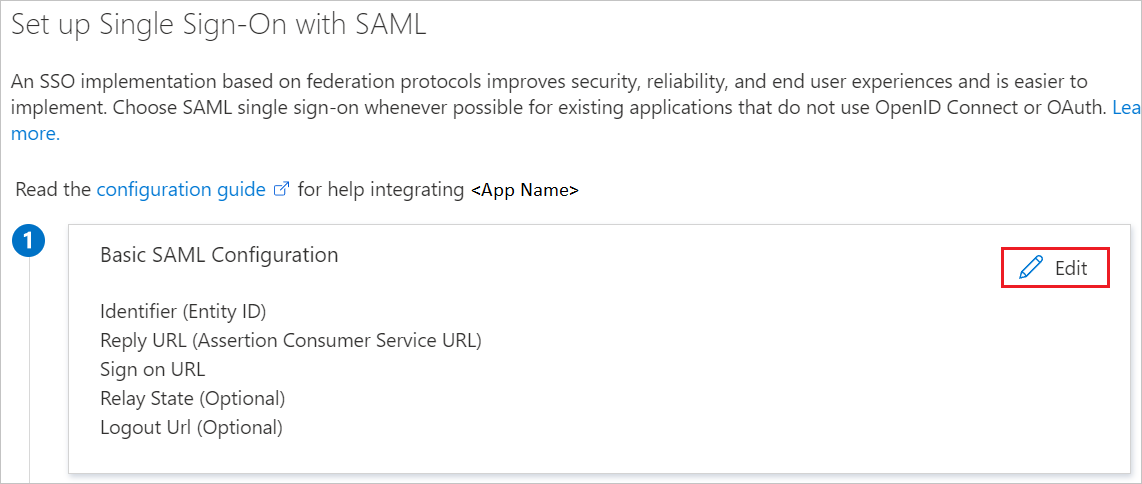
В разделе Базовая конфигурация SAML выполните приведенные ниже действия.
В текстовом поле URL-адрес для входа введите URL-адрес в следующем формате:
https://<customerprefix>customerportal.equinix.comПримечание.
Значение URL-адреса не является действительным. Обновите значение, указав фактический URL-адрес для входа. Чтобы получить значение, обратитесь в группу поддержки клиентов Equinix Federation App. Вы также можете ссылаться на шаблоны, показанные в разделе "Базовая конфигурация SAML".
На странице Настройка единого входа с помощью SAML в разделе Сертификат подписи SAML найдите элемент XML метаданных федерации и выберите Скачать, чтобы скачать сертификат и сохранить его на компьютере.
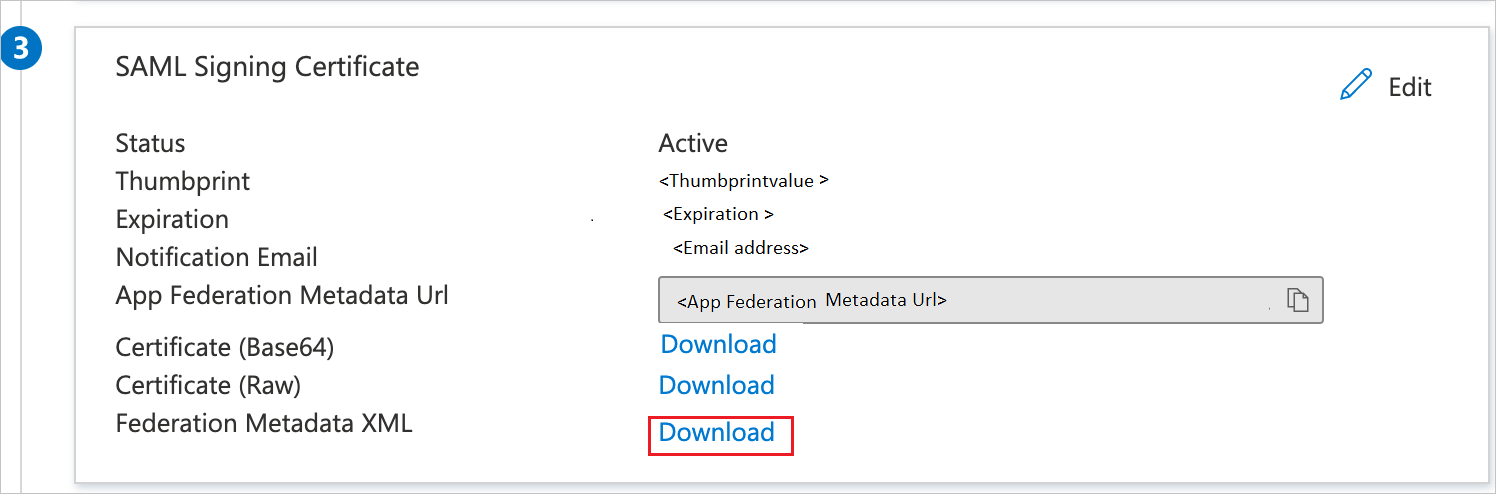
Требуемые URL-адреса можно скопировать из раздела Настройка Equinix Federation App.

Создание тестового пользователя Microsoft Entra
В этом разделе описано, как создать тестового пользователя B.Simon.
- Войдите в Центр администрирования Microsoft Entra как минимум в качестве Администратора пользователя.
- Перейдите в раздел Идентификация>Пользователи>Все пользователи.
- Выберите "Создать пользователя>" в верхней части экрана.
- В свойствах пользователя выполните следующие действия.
-
В поле "Отображаемое имя" введите
B.Simon. -
В поле основного имени пользователя введите username@companydomain.extension. Например,
B.Simon@contoso.com. - Установите флажок Показать пароль и запишите значение, которое отображается в поле Пароль.
- Выберите Просмотреть + создать.
-
В поле "Отображаемое имя" введите
- Нажмите кнопку создания.
Назначение тестового пользователя Microsoft Entra
В этом разделе описано, как разрешить пользователю B.Simon использовать единый вход, предоставив этому пользователю доступ к приложению Федерации Equinix.
- Войдите в Центр администрирования Microsoft Entra в роли как минимум Администратора облачных приложений.
- Перейдите к Identity>Applications>Enterprise applications>Equinix Federation App.
- На странице обзора приложения выберите "Пользователи" и "Группы".
- Выберите Добавить пользователя или группу, а затем в диалоговом окне Добавление назначения выберите Пользователи и группы.
- В диалоговом окне Пользователи и группы выберите B.Simon в списке пользователей, а затем в нижней части экрана нажмите кнопку Выбрать.
- Если пользователям необходимо назначить роль, вы можете выбрать ее из раскрывающегося списка Выберите роль. Если для этого приложения не настроена ни одна роль, будет выбрана роль "Доступ по умолчанию".
- В диалоговом окне Добавление назначения нажмите кнопку Назначить.
Настройка единого входа в Equinix Federation App
Чтобы настроить однократную аутентификацию на стороне приложения Equinix Federation App, перейдите по ссылке .
Создание тестового пользователя Equinix Federation App
В этом разделе описано, как создать пользователя Britta Simon в приложении Equinix Federation App. Чтобы добавить пользователей на платформу Equinix Federation App, обратитесь в группу поддержки Equinix Federation App. Перед использованием единого входа необходимо создать и активировать пользователей.
Проверка SSO
В этом разделе вы тестируете вашу конфигурацию единого входа Microsoft Entra с помощью следующих параметров.
Перейдите по URL для входа в Equinix Federation App и начните процесс входа.
Примечание.
Если вы попытаетесь протестировать приложение Azure с помощью ссылки Проверить это приложение или нажимая на плитку приложения Equinix Federation App, это не будет работать, так как используется единый вход, инициированный поставщиком удостоверений (IdP), который Equinix по умолчанию не поддерживает. Дополнительные сведения о портале "Мои приложения" см. в этой статье.
Связанное содержимое
После настройки Equinix Federation App вы сможете применить функцию управления сеансом, которая защищает конфиденциальные данные вашей организации от кражи и несанкционированного доступа в режиме реального времени. Управление сеансом является расширением функции условного доступа. Узнайте, как применять управление сеансами с помощью приложений Defender для облака.